Θα υπάρξουν στιγμές που θέλετε να αναπολήσετε ελάχιστες αναμνήσεις κοιτάζοντας τις φωτογραφίες σας. Η τάση, αν βλέπετε παλιές φωτογραφίες, θα καταλάβετε τη μεγάλη διαφορά στην ποιότητά τους από τις φωτογραφίες τώρα. Ένα άλλο σενάριο θα ήταν η λήψη μιας εικόνας χαμηλής ποιότητας ακόμα και μετά τη χρήση μιας σύγχρονης κάμερας. Λοιπόν, αυτό είναι αρκετά φυσιολογικό και μπορεί να αποφευχθεί ακόμα και στις μέρες μας.
Επομένως, εάν το έχετε καταλάβει πώς να διορθώσετε την ποιότητα της εικόνας αλλά δεν μπορείτε να λάβετε απαντήσεις που θα σας ικανοποιήσουν, τότε είστε στη σωστή θέση. Όλοι αναζητούν μια τέλεια λύση για αυτό και ένα εργαλείο που τους έρχεται στο μυαλό είναι το Photoshop. Επομένως, εάν είστε ένας από αυτούς τους κυνηγούς που πιστεύουν στη δύναμη του Photoshop, τότε θα πρέπει να τηρήσετε τις οδηγίες που πρόκειται να σας δώσουμε. Σύμφωνα με αυτό, για να σας δώσουμε μια εξαιρετικά ισχυρή λύση για την επιλογή της διαδικτυακής πλατφόρμας σας, είναι το πιο ισχυρό πρόγραμμα επεξεργασίας φωτογραφιών που θα σας κάνει να ρίξετε το σαγόνι σας. Όλα αυτά θα τα βρείτε αν συνεχίσετε να διαβάζετε το παρακάτω περιεχόμενο.
Μέρος 1. Τρόπος διόρθωσης της ποιότητας εικόνας με ένα διαδικτυακό εργαλείο που αφήνει το Jaw-Dropping
Η επιδιόρθωση της ποιότητας φωτογραφίας δεν θα αποτελέσει ποτέ πρόβλημα χρησιμοποιώντας το AVAide Image Upscaler. Είναι ένας διαδικτυακός επεξεργαστής φωτογραφιών που κάνει τους χρήστες να ρίχνουν τα σαγόνια τους. Ποιος δεν θα άφηνε το σαγόνι του βλέποντας ένα απλό εργαλείο που μπορεί να μετατρέψει τις φωτογραφίες σε επαγγελματικά αποτελέσματα με ένα μόνο κλικ; Το AVAide Image Upscaler, με την τεχνολογία τεχνητής νοημοσύνης του, έχει προσφέρει σχολαστικά εξαιρετικές βελτιωμένες φωτογραφίες αφαιρώντας δυναμικά τον θόρυβο, ευκρίνειά τους, διορθώνοντας και ξεθολώνοντάς τες αμέσως! Για να μην αναφέρουμε την ικανότητά του να διορθώστε τις θολές φωτογραφίες σας όχι μόνο δύο φορές από την αρχική κλίμακα αλλά έξι φορές!
Όχι μόνο αυτό, επειδή αυτό το AVAide Image Upscaler έχει επίσης αφιερωθεί στην εργασία σε διάφορες μορφές φωτογραφιών όπως JPEG, JPG και BMP. Επιπλέον, σε αντίθεση με το Photoshop, μπορείτε να χρησιμοποιήσετε δωρεάν βελτιωτικά ποιότητας εικόνας και εκπληκτικά είναι απαλλαγμένο από υδατογράφημα και διαφημίσεις! Για να μάθετε λοιπόν τον ευκολότερο και ταχύτερο τρόπο για να διορθώσετε την ποιότητα της φωτογραφίας στο διαδίκτυο, οι οδηγίες παρέχονται παρακάτω.
Βήμα 1Μπείτε στον ιστότοπο
Το πρώτο πράγμα που πρέπει να κάνετε είναι να επισκεφτείτε τον κύριο ιστότοπο του AVAide Image Upscaler. Και από εκεί, πρέπει να κάνετε κλικ στο Επιλέξτε μια φωτογραφία καρτέλα για να ανεβάσετε τη φωτογραφία που πρέπει να διορθώσετε.
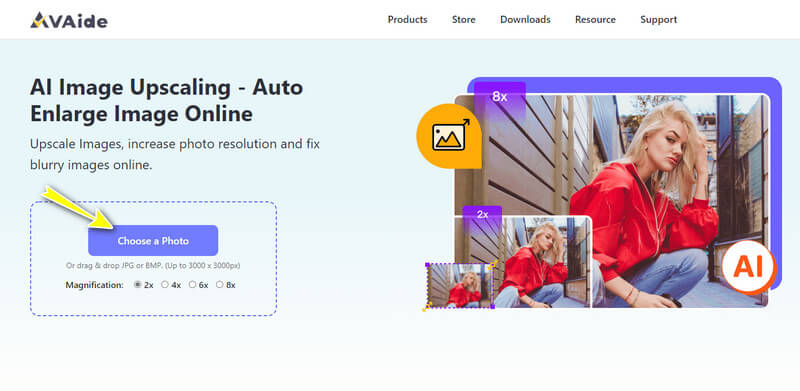
Βήμα 2Ελέγξτε και τροποποιήστε
Μόλις ολοκληρωθεί η διαδικασία εισαγωγής, μπορείτε ήδη να ελέγξετε τη διαφορά μεταξύ της προεπισκόπησης της αρχικής φωτογραφίας και της εξόδου. Λάβετε υπόψη ότι η έξοδος έχει ήδη αναβαθμιστεί 2 φορές, αλλά μπορείτε ακόμα να την αναβαθμίσετε περισσότερο επιλέγοντας ένα υψηλότερο επίπεδο στο Μεγέθυνση επιλογή.
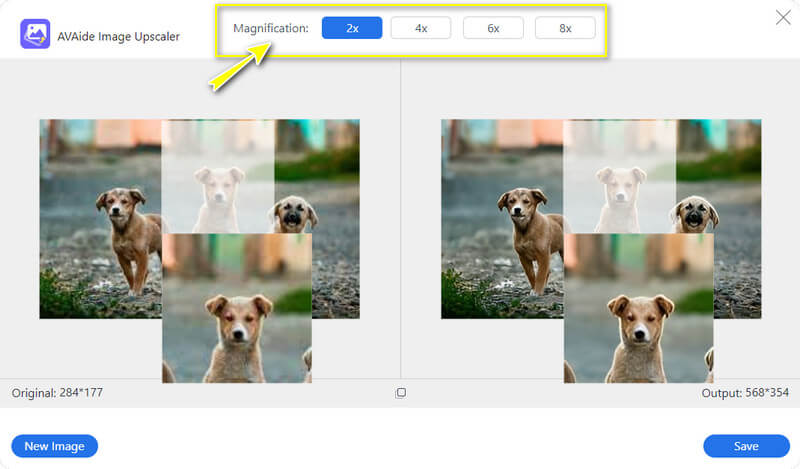
Βήμα 3Αποθήκευση στη Λήψη
Τόσο εύκολο, και τώρα μπορείτε να το χτυπήσετε Σώσει κουμπί. Μετά από αυτό, θα δείτε αμέσως το αποτέλεσμα λήψης σε μορφή JPEG. Και για να συνεχίσετε να εργάζεστε στις άλλες φωτογραφίες σας, κάντε κλικ στο Νέα εικόνα κουμπί και κάντε την ίδια διαδικασία.
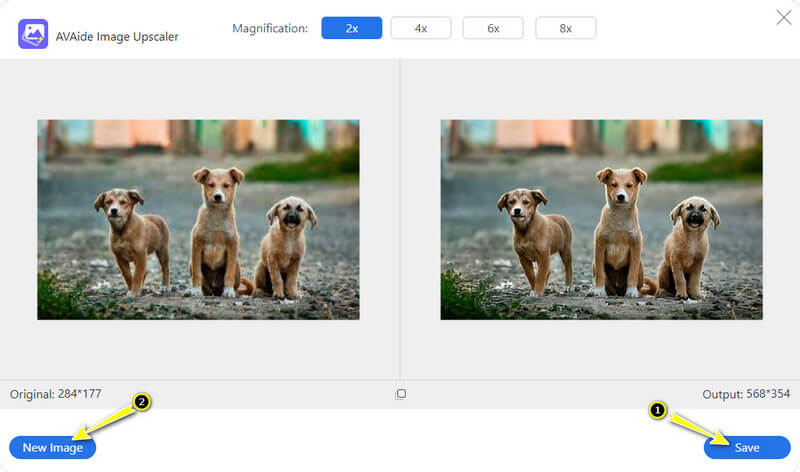
Μέρος 2. Οδηγίες σχετικά με τον τρόπο διόρθωσης εικόνων κακής ποιότητας στο Photoshop
Το Photoshop είναι, χωρίς αμφιβολία, ένα λογισμικό επεξεργασίας φωτογραφιών που έχει καρφώσει εκπληκτικά τη διόρθωση φωτογραφιών. Επιπλέον, αυτό το επαγγελματικό πρόγραμμα επιτρέπει στους χρήστες να απολαμβάνουν τις προηγμένες δυνατότητες και τα εργαλεία επεξεργασίας από τα οποία αποτελείται. Επιπλέον, το Photoshop μπορεί να σας βοηθήσει να διορθώσετε τις θολές φωτογραφίες σας με διάφορες μεθόδους, μεταξύ των οποίων αύξηση της ανάλυσης της εικόνας, προσθέτοντας μια μάσκα και πολλά άλλα. Βασικά, αυτό το πρόγραμμα έχει όλες τις επιλογές επεξεργασίας φωτογραφιών που χρειάζεστε για να διορθώσετε την ποιότητα των φωτογραφιών σας. Στην πραγματικότητα, μπορεί να σας επιτρέψει να έχετε πρόσβαση στα βασικά χαρακτηριστικά του, όπως περιστροφή, αλλαγή μεγέθους, περικοπή, αναβάθμιση κ.λπ.
Έτσι, για τις φωτογραφίες σας που χρειάζονται αποκατάσταση, το Photoshop είναι μια καλή επιλογή. Ωστόσο, αυτό το λογισμικό μπορεί να είναι εξαιρετικό μόνο για έμπειρους χρήστες ή επαγγελματίες, κάτι που δεν είναι καλό νέο για αρχάριους. Ωστόσο, εάν θέλετε να χρησιμοποιήσετε το Photoshop για να βελτιώσετε την εικόνα χαμηλών pixel, τότε μπορείτε να ακολουθήσετε τα παρακάτω βήματα.
Βήμα 1Πρώτα και κύρια, πρέπει να κάνετε μια προσπάθεια λήψης και εγκατάστασης του λογισμικού. Μόλις εγκατασταθεί, εκκινήστε το και μεταβείτε απευθείας στην καρτέλα Αρχείο και κάντε κλικ στο Άνοιγμα που θα σας οδηγήσει στην εισαγωγή της φωτογραφίας σας.
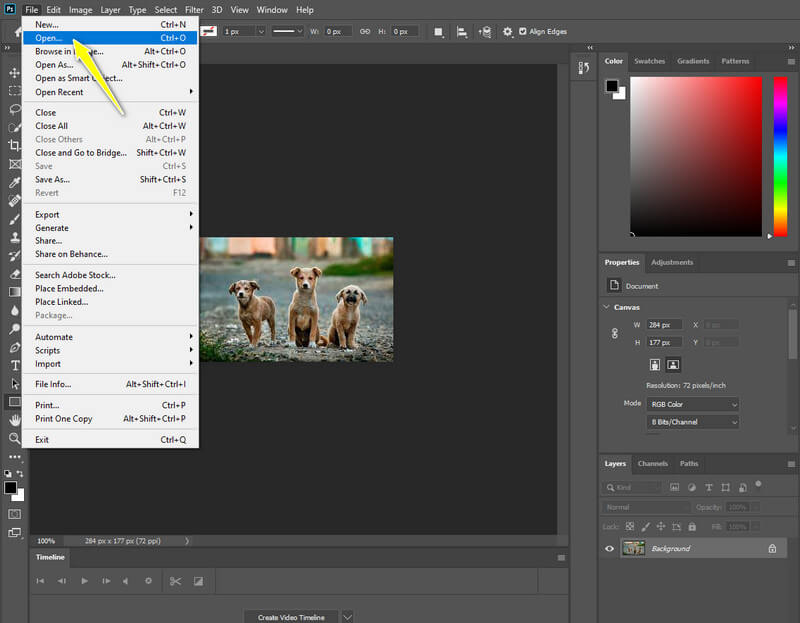
Βήμα 2Τώρα πηγαίνετε και χτυπήστε το Παράθυρο επιλογή του πίνακα επιπέδων και επιλέξτε Επίπεδα από πολλές επιλογές. Στη συνέχεια, ελέγξτε τη ρύθμιση των επιπέδων από το μικρό παράθυρο στη δεξιά πλευρά της διεπαφής και κάντε δεξί κλικ στη φωτογραφία σας για να τη μετατρέψετε σε έξυπνο αντικείμενο.
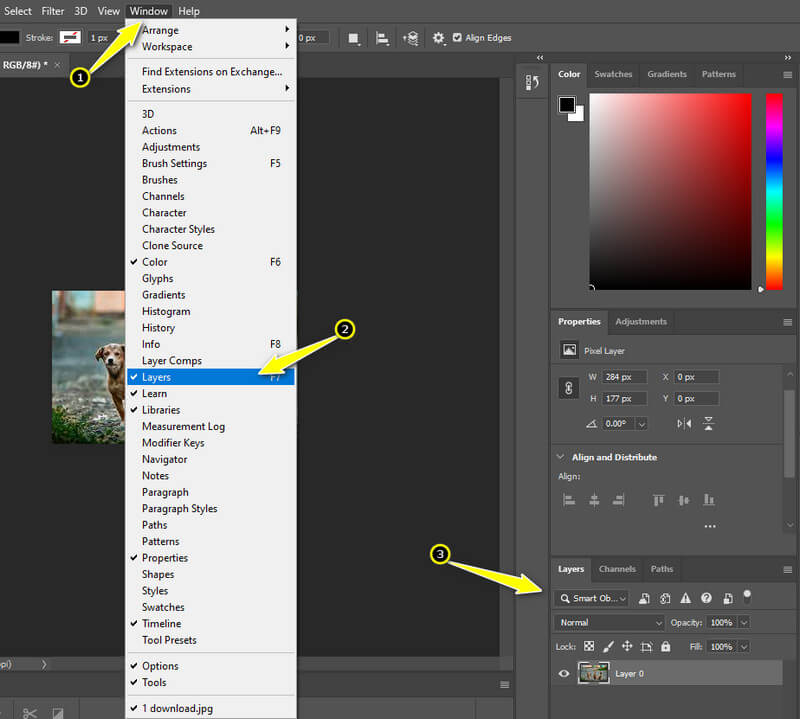
Βήμα 3Αυτή τη φορά ξεκινήστε να διορθώνετε τη φωτογραφία σας μεταβαίνοντας στο Φίλτρο επιλογή. Μετά από αυτό, επιλέξτε το Ακονίζω επιλογή ακολουθούμενη από το Μη αιχμηρή μάσκα επιλογή.
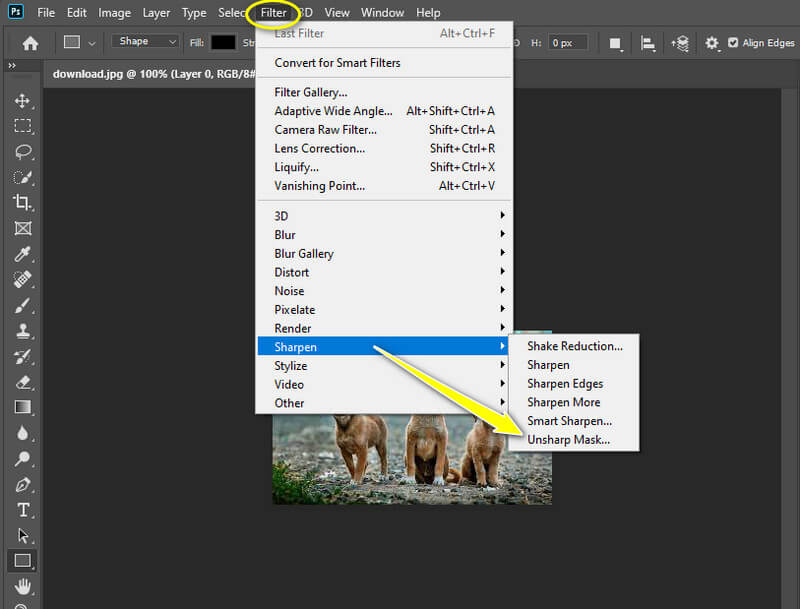
Βήμα 4Φτάνοντας στο Μη αιχμηρή μάσκα ενότητα ρύθμισης, ξεκινήστε να προσαρμόζετε το Ποσό και το Ακτίνα κύκλου της φωτογραφίας. Μόλις φτάσετε στην επιθυμητή στερέωση, πατήστε το Εντάξει καρτέλα για να πάρετε τις ρυθμίσεις.
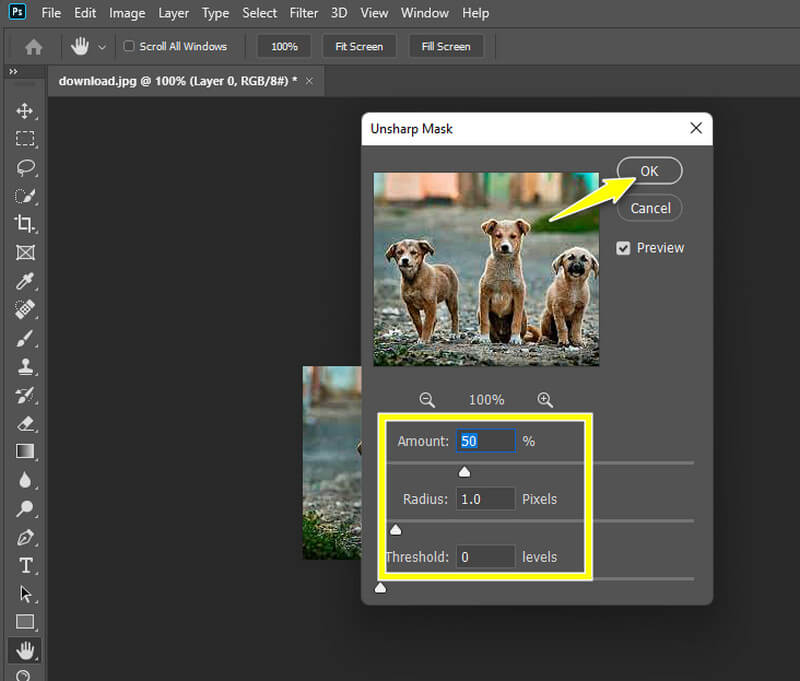
Βήμα 5Μπορείτε επιτέλους να αποθηκεύσετε τη βελτιωμένη φωτογραφία σας μεταβαίνοντας στο Αρχείο μενού και κάνοντας κλικ στο Αποθήκευση ως επιλογή.
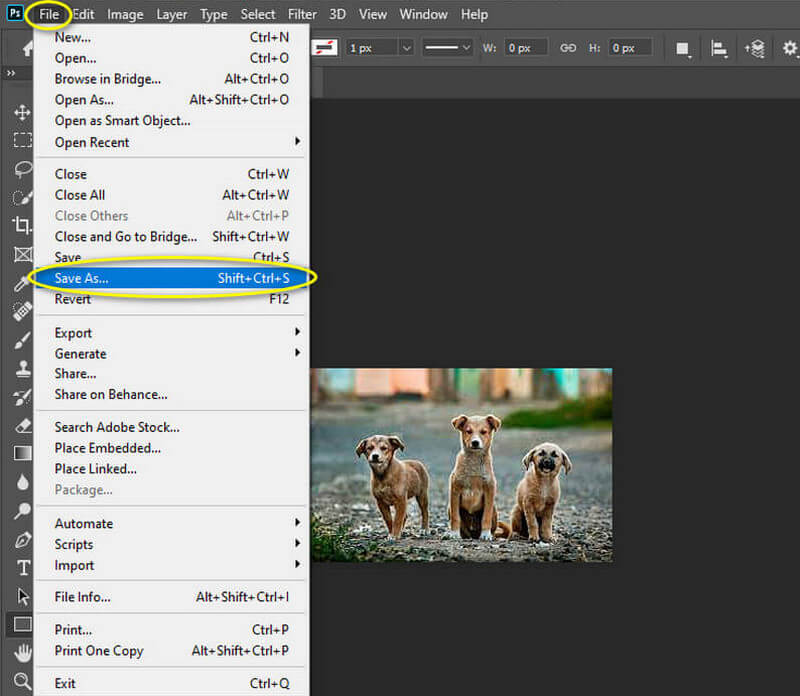


![]() Μετατροπέας βίντεο AVAide
Μετατροπέας βίντεο AVAide
Ο πιο ολοκληρωμένος μετατροπέας πολυμέσων για μετατροπή βίντεο & ήχου & DVD χωρίς απώλεια ποιότητας.
Μέρος 3. Συχνές ερωτήσεις σχετικά με τη διόρθωση της ποιότητας εικόνας
Μπορώ ακόμα να διορθώσω τις σπασμένες φωτογραφίες;
Ναί. Υπάρχουν πολλά ισχυρά εργαλεία σήμερα που μπορούν να βοηθήσουν πολύ στην επαναφορά των παλιών σας φωτογραφιών. Και αυτά τα προγράμματα επεξεργασίας φωτογραφιών, όπως το AVAide Image Upscaler και το Photoshop, είναι μια εξαιρετική επιλογή για την πρόσληψη ενός επαγγελματία για την επαναφορά των σπασμένων φωτογραφιών σας.
Πώς μπορώ να μεγεθύνω μια εικόνα χαμηλής ανάλυσης για εκτύπωση;
Εάν χρειάζεται να εκτυπώσετε μια εικόνα χαμηλής ανάλυσης, πρέπει πρώτα να την αναβαθμίσετε, γιατί δεν μπορείτε να αγνοήσετε τη βελτίωση. Διαφορετικά, θα έχετε μια εκτυπωμένη φωτογραφία με pixel και θολή. Μπορείτε να χρησιμοποιήσετε α μεγέθυνση φωτογραφιών εργαλείο όπως το AVAide Image Upscaler για μεγέθυνση εικόνων χαμηλής ανάλυσης για εκτύπωση.
Πώς μπορώ να αποφύγω να έχω μια φωτογραφία χαμηλής ποιότητας;
Εάν θέλετε να αποφύγετε να έχετε μια φωτογραφία χαμηλής ποιότητας, πρέπει να θυμάστε πάντα να έχετε μια καλή αρχή στη λήψη ωμών φωτογραφιών. Παρακάτω είναι οι βασικές συμβουλές που μπορείτε να ακολουθήσετε. Αρχικά, βεβαιωθείτε ότι η κάμερά σας είναι σταθερή για να αποφύγετε ασταθείς λήψεις. Στη συνέχεια, ελέγξτε τον φωτισμό, γιατί συμβάλλει πολύ στην παραγωγή καλύτερης προβολής φωτογραφιών. Στη συνέχεια, επιλέξτε μια εξαιρετική κάμερα. Εάν δεν μπορείτε να αποφύγετε τον χαμηλό φωτισμό, χρησιμοποιήστε όμορφα εφέ ή φίλτρα.
Πράγματι, δεν μπορείτε να αποφύγετε τη λήψη εικόνων χαμηλής ποιότητας. Γι' αυτό πρέπει να ξέρετε πώς να διορθώσετε την ποιότητα της εικόνας με κάθε τρόπο. Από την άλλη πλευρά, το AVAide Image Upscaler σάς επιτρέπει να έχετε μια πιο προσιτή και ταχύτερη διαδικασία για τη διόρθωση των φωτογραφιών σας. Έτσι, αν ψάχνετε για ένα εργαλείο επεξεργασίας φωτογραφιών για να καλύψετε την απουσία του Photoshop, επιλέξτε αυτήν την ισχυρή διαδικτυακή λύση!
Συμβουλές αναβάθμισης εικόνας
- Πώς να αυξήσετε την ανάλυση της εικόνας με 3 δημοφιλείς τρόπους
- Απλοί τρόποι για να βελτιώσετε άμεσα την ποιότητα των εικόνων
- 5 τρόποι για να διορθώσετε μια θολή εικόνα [Για επιτραπέζιους υπολογιστές και κινητά]
- 8 τρόποι για να αυξήσετε την ανάλυση φωτογραφιών στο Διαδίκτυο δωρεάν
- 13 Κορυφαίοι βελτιωτές φωτογραφιών για τη βελτίωση της ποιότητας της εικόνας
- Εύκολη μετατροπή εικόνας χαμηλής ανάλυσης σε υψηλής ανάλυσης Online
- Πώς να αυξήσετε την ανάλυση φωτογραφίας στο Photoshop [Βήμα-Βήμα]
- Τα 10 καλύτερα ενισχυτικά ανάλυσης εικόνας που αξίζει να τα δοκιμάσετε
- 10 εξαιρετικά εργαλεία AI Photo Enlarger (100% Δωρεάν)
- 11 Καλύτερα Photo Resizer για χρήση σε διαφορετικές πλατφόρμες
- 7 τρόποι για να αλλάξετε το μέγεθος της εικόνας χωρίς συμβιβασμούς στην ποιότητα
- Πώς να κάνετε την εικόνα μεγαλύτερη: 7 καλύτεροι τρόποι να εξετάσετε
- Πώς να διορθώσετε την ποιότητα εικόνας με 2 εύκολους τρόπους (online και offline)
- Κάντε μια φωτογραφία HD: 5 εκπληκτικοί τρόποι για να κοιτάξετε μπροστά στο Διαδίκτυο
- Πώς να μειώσετε την ποιότητα της εικόνας με 3 τρόπους χωρίς κόπο
- Πώς να ξεθολώσετε μια εικόνα: Για διαδικτυακές και φορητές πλατφόρμες
- 5 απλοί τρόποι για να κάνετε μια εικόνα πιο καθαρή
- Πώς να βελτιώσετε την ανάλυση JPEG/JPG/PNG σε 5 καλύτερες λύσεις
- Αλλάξτε την ανάλυση φωτογραφιών Android και iPhone με τρεις τρόπους

Χρησιμοποιήστε την καλύτερη εικόνα για το 4K Upscaler Online
Η τεχνολογία AI μας θα βελτιώσει αυτόματα την ποιότητα των εικόνων σας, θα αφαιρέσει το θόρυβο και θα διορθώσει θολές εικόνες στο διαδίκτυο.
ΠΡΟΣΠΑΘΗΣΤΕ ΤΩΡΑ






